Per la ricezione dei documenti elettronici dei tuoi fornitori all'interno di Fatture in Cloud, è necessario preventivamente:
- aver attivato la fatturazione elettronica all'interno del tuo account;
- aver comunicato il tuo codice destinatario ai fornitori;
- aver registrato il codice all'Agenzia delle Entrate.
Una volta eseguiti i passaggi precedenti, quando ti viene inviato un documento elettronico, esso verrà recapitato direttamente all'interno di Fatture in Cloud. Troverai una notifica nella sezione Situazione e all'interno della sezione Acquisti → Da registrare.
La sincronizzazione dei documenti ricevuti avviene automaticamente.
Registra i documenti ricevuti per avere la documentazione completa all'interno di Fatture in Cloud.
Procedi alla visualizzazione dei documenti, alternativamente:
dalla sezione Situazione cliccando il tasto .
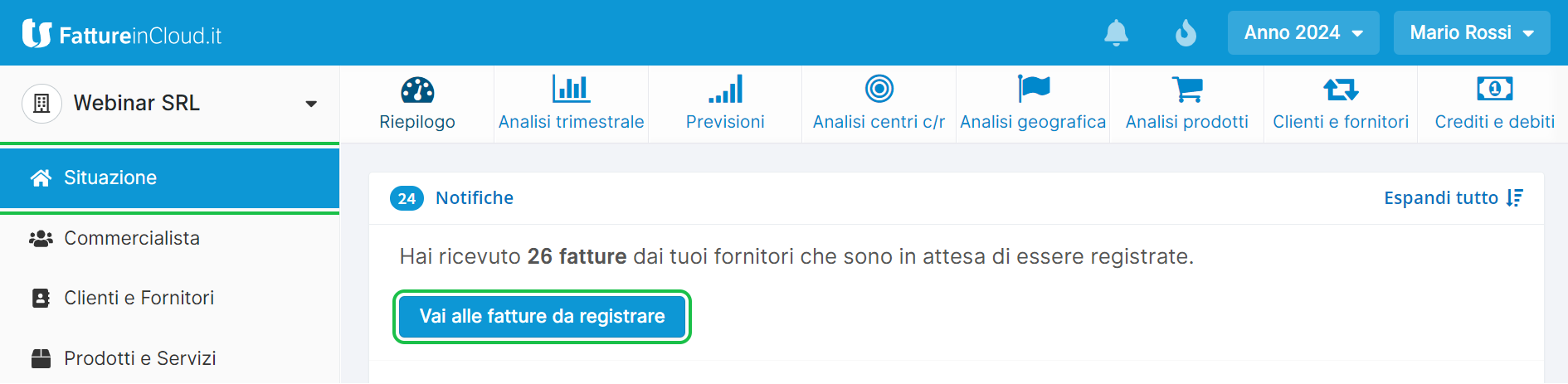
dalla sezione Acquisti → Da registrare.

Si apre una schermata con l'elenco dei documenti ricevuti ma non ancora registrati.

Attraverso l'icona dell'Ingranaggio Impostazioni tabella posta in alto a destra, è possibile personalizzare la griglia di visualizzazione; puoi scegliere quali colonne mostrare e la densità delle righe.
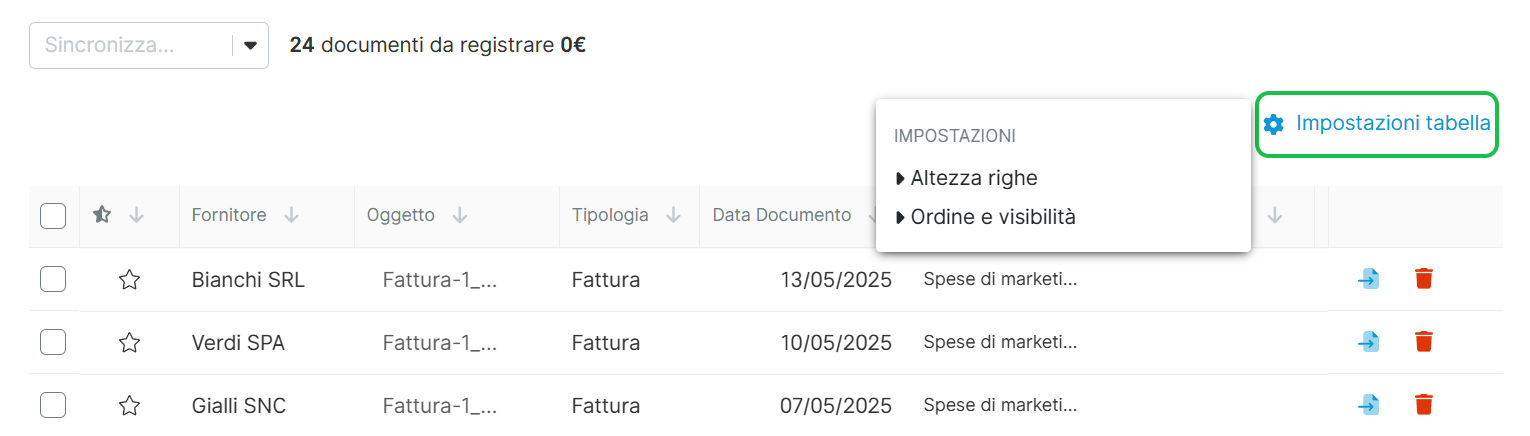
Dalla schermata dei documenti ricevuti è possibile effettuare una serie di operazioni (alcune singole altre massive) ai documenti.
Operazioni singole
Visualizza l'anteprima del documento cliccando sul nome dello stesso.
Puoi ingrandire l'anteprima cliccando l'icona delle freccine presente in alto a destra.
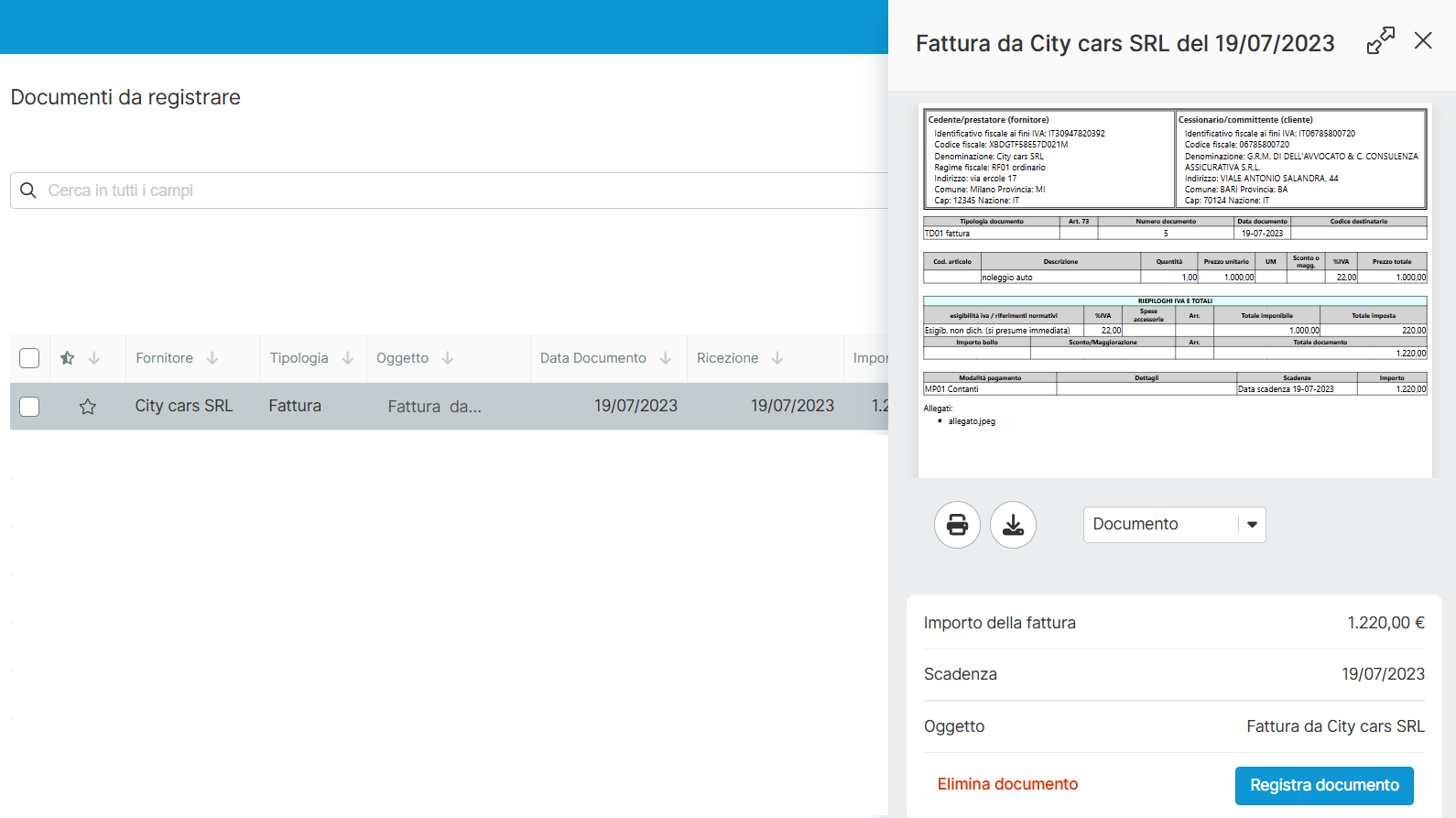
Se presente un allegato alla spesa puoi visualizzarlo, cliccando Documento.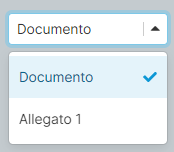
Dalla schermata dell'anteprima è possibile:
- Scaricare il file (documento / allegato)
- Stampare il file (documento / allegato)
- Eliminare la spesa cliccando
- procedere alla registrazione diretta del documento cliccando .
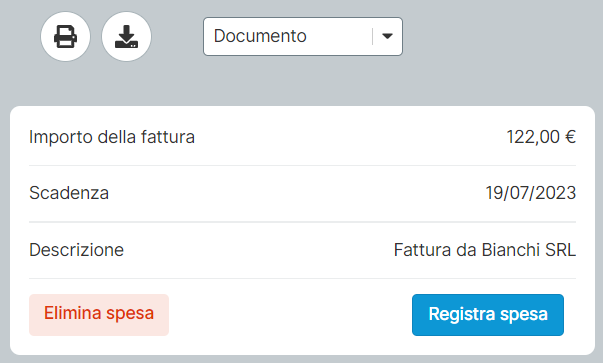
Imposta il documento come preferito cliccando sull'icona della stellina .
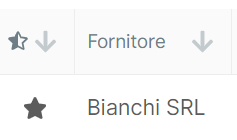
Modifica la descrizione del documento; per farlo posizionati sulla riga dello stesso sotto la colonna Oggetto. All'interno della finestrella indica la descrizione e premi per salvarla. Il campo Descrizione può contenere al massimo 128 caratteri, spazi compresi.
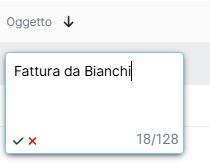
Indica o modifica la Categoria di spesa; per farlo posizionati sulla riga del documento sotto la colonna Categoria. All'interno della finestrella segli la categoria e conferma premendo Applica; puoi crearne una nuova digitandone il nome e cliccando Crea.
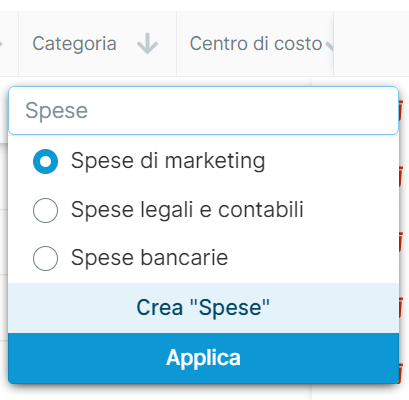
Indica o modifica il Centro di costo; per farlo posizionati sulla riga del documento sotto la colonna Centro di costo. All'interno della finestrella scegli il centro di costo e conferma premendo Applica; puoi crearne uno nuovo digitandone il nome e cliccando Crea.
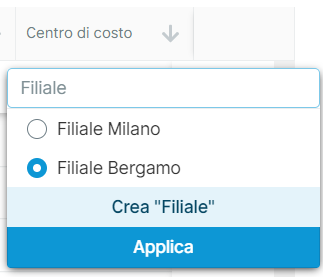
Procedi con la registrazione della spesa; per farlo posizionati sulla riga del documento e clicca l'icona .

Elimina il documento da registrate; per farlo posizionati sulla riga del documento e clicca l'icona del cestino .

Il documento verrà spostato nel Cestino alla sezione Documenti da registrare. Sarà comunque possibile ripristinarlo.
Operazioni massive
Selezionando più documenti tramite l'apposito flag è possibile effettuare alcune operazioni.

È possibile:
Registrare automaticamente i documenti; verrà avviata la registrazione automatica per i documenti selezionati. Questa opzione è disponibile se hai attivato la funzione di Registrazione automatica degli acquisti elettronici disponibile con le licenze Premium, Premium Plus e Complete.

Registrare manualmente i documenti; si aprirà la pagina di registrazione dei documenti in maniera consecutiva.

Assegnare o Modificare la Categoria dei documenti selezionati.

Assegnare o modificare il Centro di costo dei documenti selezionati.

Eliminare i documenti selezionati.

Il documento verrà spostato nel Cestino alla sezione Documenti da registrare. Sarà comunque possibile ripristinarlo.
Per procedere alla registrazione del documento posizionati sulla riga dello stesso e clicca l'icona .

Nella schermata che si apre, sulla sinistra hai l'anteprima del documento con la possibilità di:
- eseguire lo zoom sul documento
- visionarlo in versione Agenzia delle Entrate o AssoSoftware
- scaricare il documento
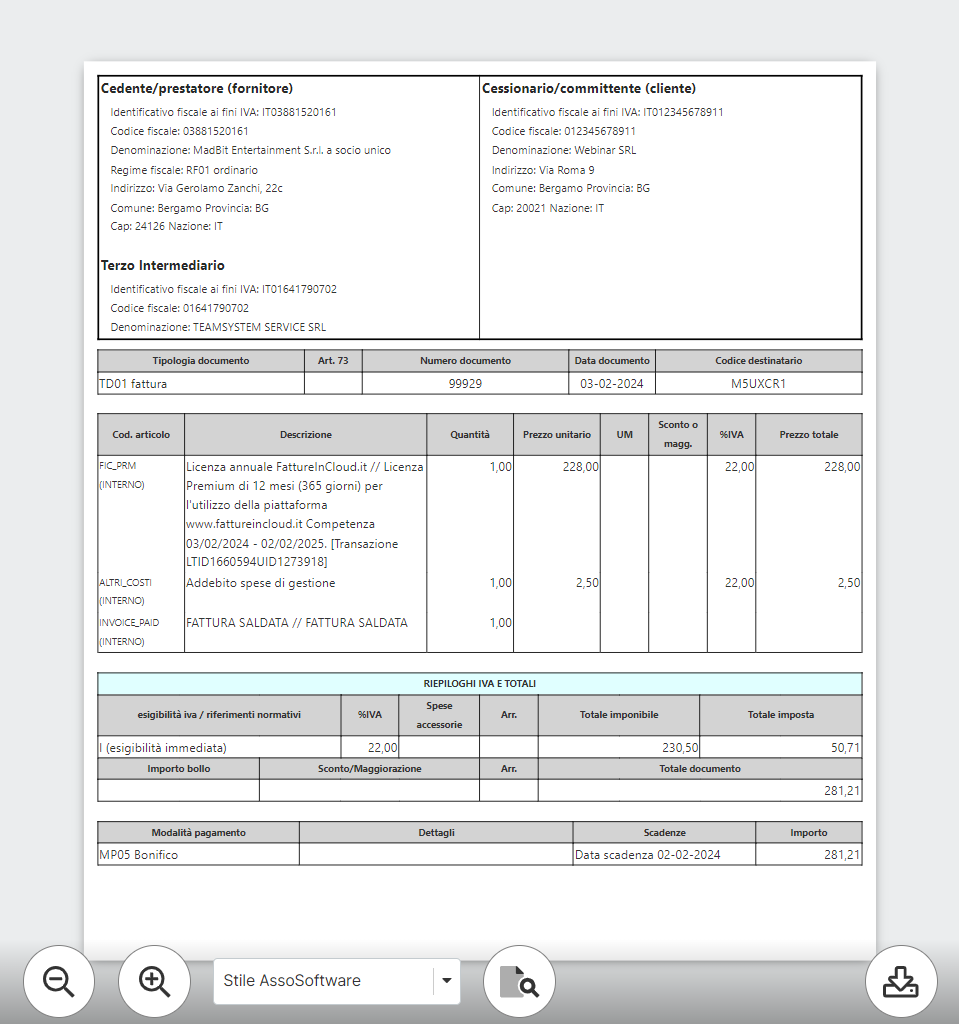
Scelta dati da importare in automatico
Nella parte destra della schermata, viene mostrata una finestra relativa all'importazione dei dati.
In questa finestra, mediante i flag presenti flag , puoi selezionare i campi da importare automaticamente.
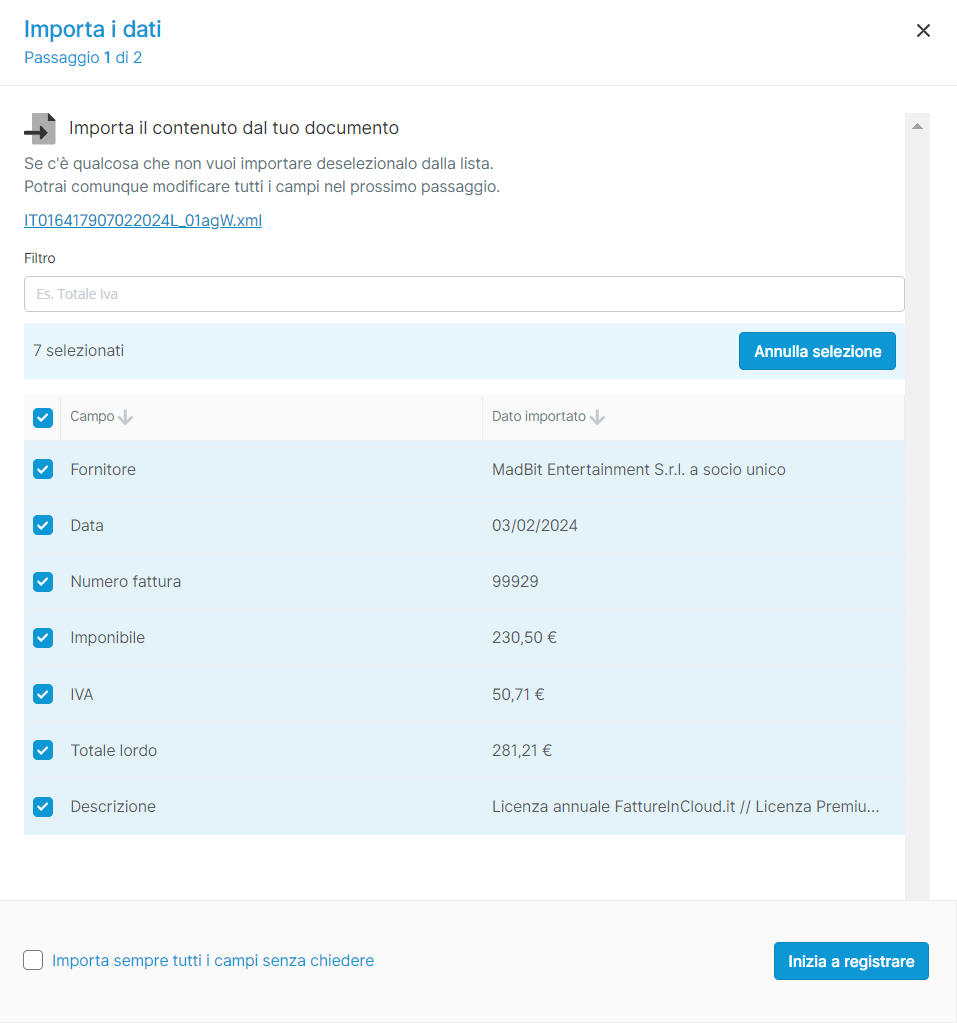
Apponendo il flag alla dicitura Importa sempre tutti i campi senza chiedere, i campi selezionati in precedenza verranno importati in automatico per tutti i documenti futuri.
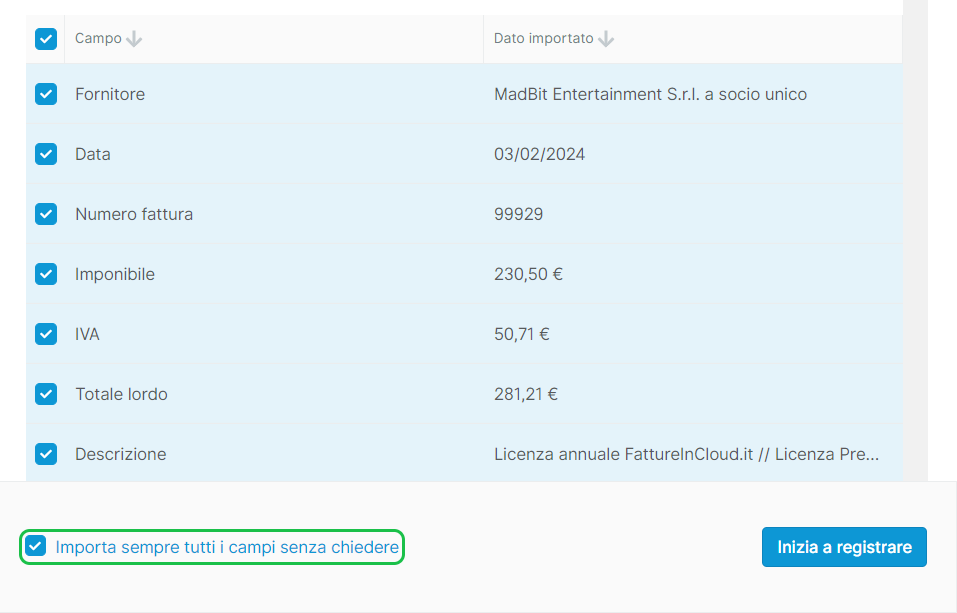
Una volta impostato i dati da importare clicca .
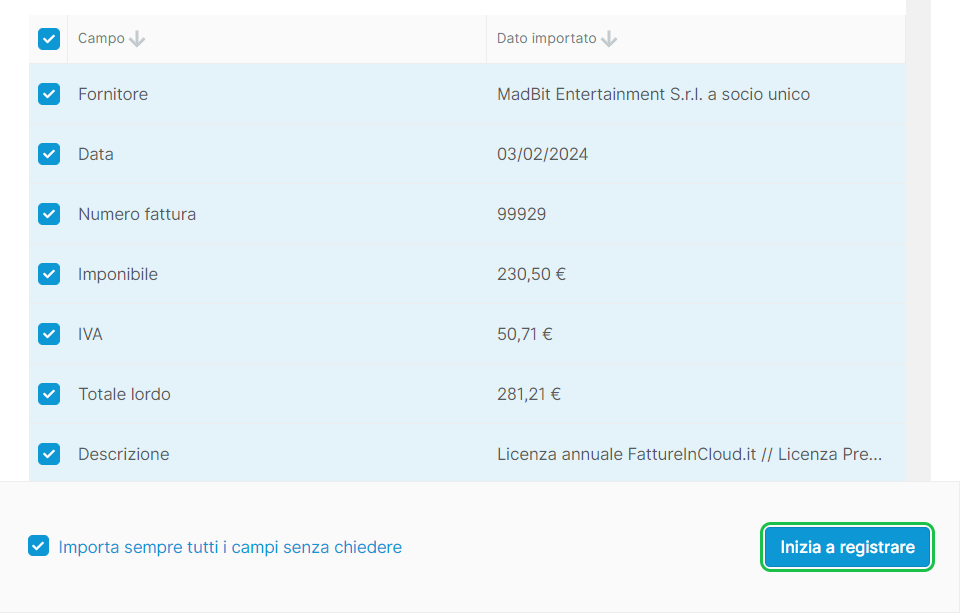
Tipo di documento: Spesa / Nota di Credito / Autofattura
Viene preimpostato, in base ai dati letti, il tipo di documento Spesa, Nota di credito o Autofattura, puoi comunque modificarlo premendo il pulsante / / .
Qualora avessi la necessità di registrare un documento con importo negativo, seleziona e modifica il segno dell'importo da negativo a positivo.
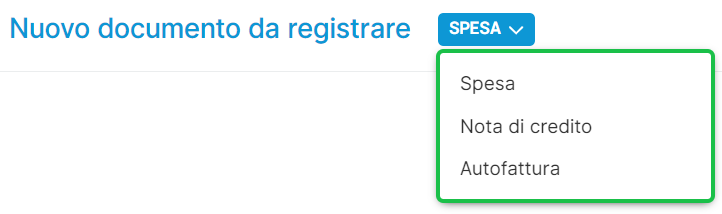
I campi relativi al Fornitore del documento vengono precompilati e sono mostrati nelle caselle con uno .
Ogni voce (Fornitore, Indirizzo, Città, CAP, Provincia, Paese, Partita IVA, Codice Fiscale) è comunque modificabile.
Fornitore non presente in anagrafica
Se il Fornitore non è presente in anagrafica viene mostrato un riquadro che avvisa che lo stesso verrà inserito.
Per rimuovere la funzione d'inserimento automatico in anagrafica, clicca .
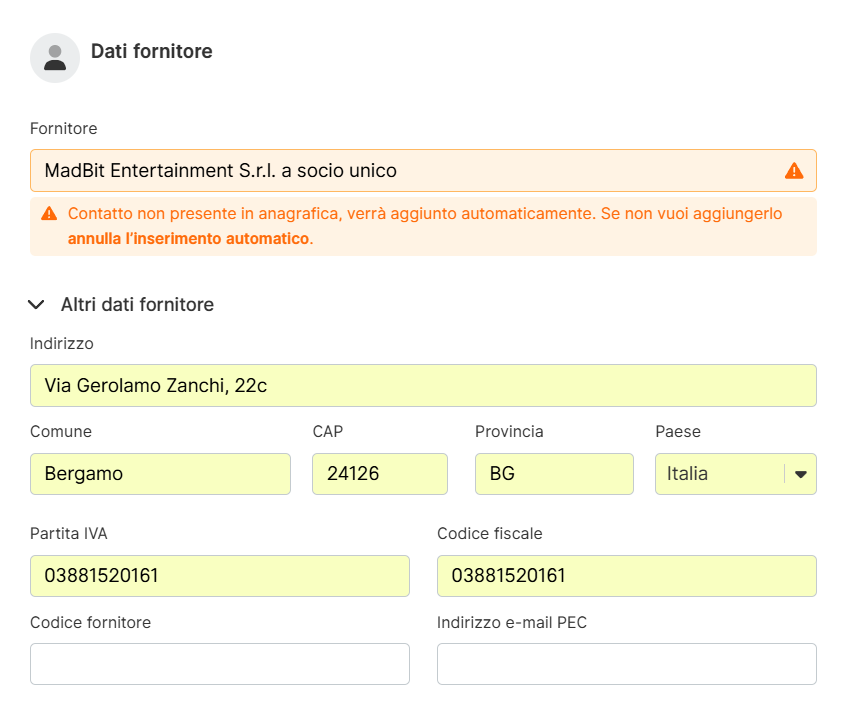
Fornitore presente in anagrafica
Vengono verificati i dati della P.IVA / Codice Fiscale rispetto a quelli dell'anagrafica e se il Fornitore è presente in anagrafica viene mostrata tale indicazione.
Gli altri campi (Fornitore, Indirizzo, Città, CAP, Provincia, Paese) sono riportati direttamente in base a quanto presente nel documento elettronico; possono non corrispondere a quanto presente in anagrafica ma i dati della stessa non vengono sovrascritti (anche se modificati manualmente nella registrazione).
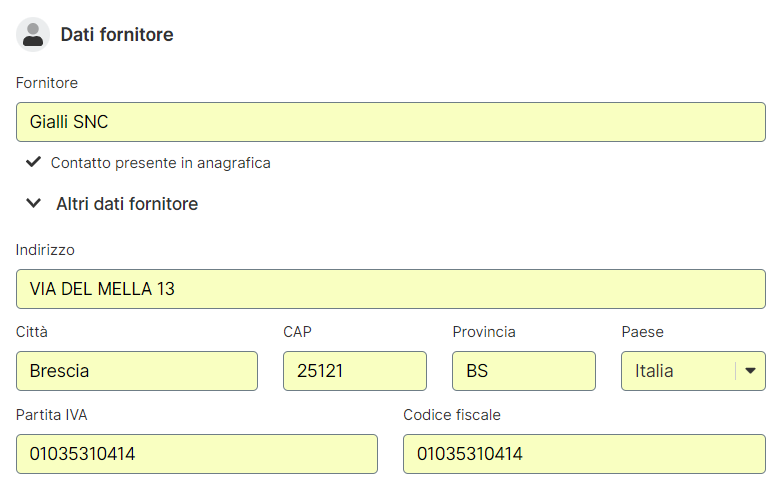
Inserisci nuovo fornitore o richiamalo dall'anagrafica
Puoi inserire un Nuovo fornitore o richiamarne uno presente nella tua anagrafica, per farlo inizia a digitare la denominazione del Fornitore e scegli l'opzione desiderata.
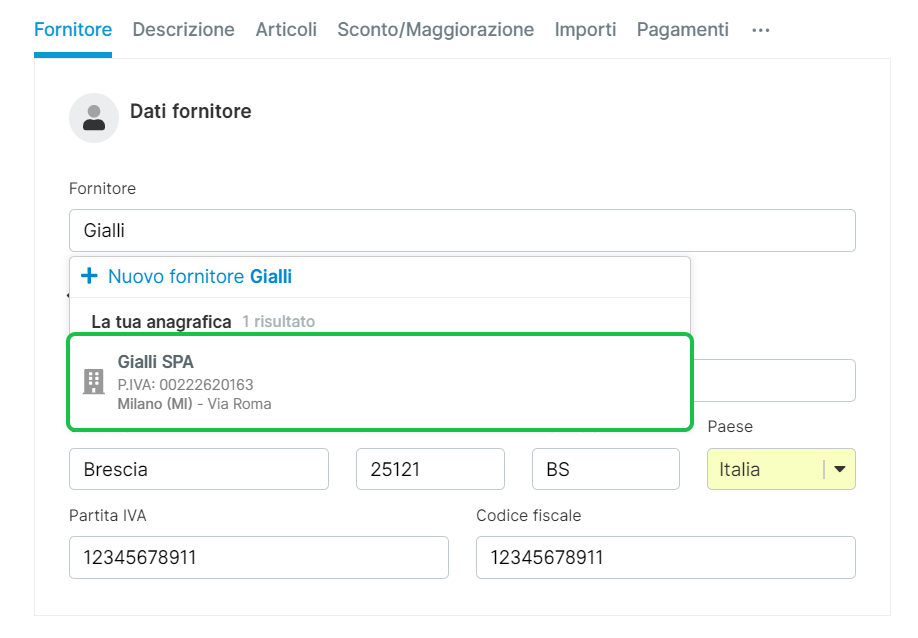
Nel caso di Nuovo fornitore, compila tutti i campi sottostanti, lo stesso verrà poi salvato nella tua anagrafica.
Se la P.IVA / Codice Fiscale del Nuovo fornitore, corrisponde a quella di un'anagrafica già presente, non è possibile inserire il nuovo fornitore.
Se selezioni un Fornitore presente nella tua anagrafica, i campi sottostanti vengono compilati in automatico.
I dati precompilati con la lettura del documento mostrano i campi con , ogni campo è comunque modificabile.
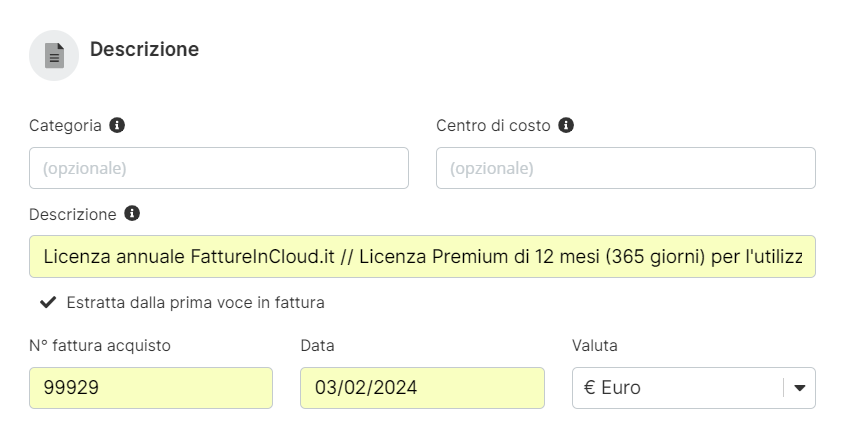
Categoria → utile per classificare i diversi tipi di spesa; iniziando a digitare nel campo, vengono mostrate le categorie predefinite. Per aggiungere una Categoria basta digitarne il nome.

Se registri tre documenti di seguito provenienti dallo stesso fornitore e inserisci la stessa Categoria in tutti e tre i documenti, alla registrazione del quarto documento il campo Categoria viene precompilato con la stessa voce.
Centro di costo → i centri di costo possono essere utilizzati per raggruppare costi relativi ad una particolare attività, ad una sede, business unit ecc. Per aggiungere un nuovo centro di costo basta digitarne il nome nell'apposito campo.

Se registri tre documenti di seguito provenienti dallo stesso fornitore e inserisci la stessa Centro di costo in tutti e tre i documenti, alla registrazione del quarto documento il campo Centro di costo viene precompilato con la stessa voce.
Descrizione → campo da utilizzare per inserire maggiori dettagli sulla spesa effettuata; viene precompilato con l'indicazione presente all'interno del documento nel campo Causale, se non presente tale informazione viene precompilato con la prima voce presente nel documento (prima riga articolo).

N° documento e Data → numero e data del documento; vengono precompilati con l'indicazione presente all'interno del documento.
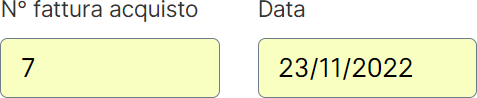
Valuta → se indicata una valuta differente dall'Euro viene mostrato il tasso di cambio giornaliero EUR/valuta inserita.
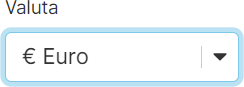
Se il documento contiene:
- 100 o più articoli
- articoli con importi aventi 4 o più decimali
I dati precompilati con la lettura del documento mostrano i campi con , ogni campo è comunque modificabile.
Se il nome dell'articolo corrisponde a quello che hai nell'anagrafica, questo viene collegato alla stessa.
Puoi inoltre richiamare gli articoli direttamente dall'anagrafica (iniziando a digitare Codice o Nome prodotto) o inserirli manualmente compilando i diversi campi.
Gli articoli compilati in automatico dalla lettura documento, o inseriti manualmente non vengono inseriti nell'anagrafica prodotti/servizi.
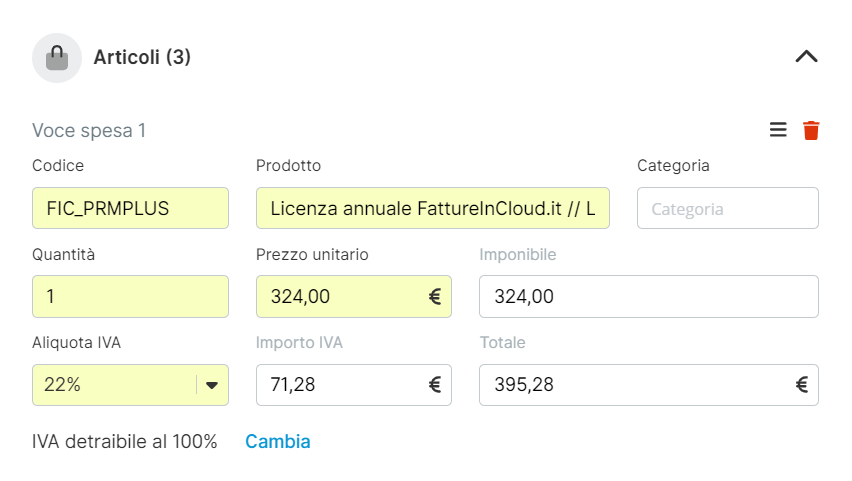
Codice → campo non obbligatorio, fa riferimento al codice dell'articolo; campo precompilato se nel documento elettronico è indicato il dato Valore, riferito alla Codifica articolo.
Prodotto → campo relativo al nome del prodotto o del servizio; campo precompilato con l'indicazione presente all'interno del documento (dato Descrizione bene/servizio riferito alla Codifica articolo).
Categoria → campo per la classificazione del singolo articolo all'interno dell'anagrafica, e per associare il conto di ricavo in caso di importazione in contabilità.

Quantità → campo relativo al numero di unità dell'articolo; campo precompilato con l'indicazione presente all'interno del documento.
Prezzo unitario → campo relativo al prezzo dell'articolo al netto dell'IVA; campo precompilato con l'indicazione presente all'interno del documento (dato Valore unitario riferito alla Codifica articolo).
Imponibile → è la base imponibile su cui viene calcolato l'importo delle imposte che una persona o un'azienda deve pagare.

Aliquota IVA → campo precompilato con l'indicazione presente all'interno del documento (dato IVA (%) riferito alla Codifica articolo).
È presente un menu a cascata contenente tutti i valori standard e peculiari dell'IVA, se l'aliquota che devi utilizzare non è presente puoi creare una nuova aliquota IVA personalizzata.
Importo IVA → è l'importo dell'IVA sulla base dell'Aliquota IVA (%) riferito al campo precedente.
Totale → campo compilato automaticamente dopo l'inserimento di Quantità, Prezzo netto e IVA.

IVA detraibile → indica la detraibilità dell'IVA dall'articolo.
Per modificare la percentuale seleziona la voce Cambia.
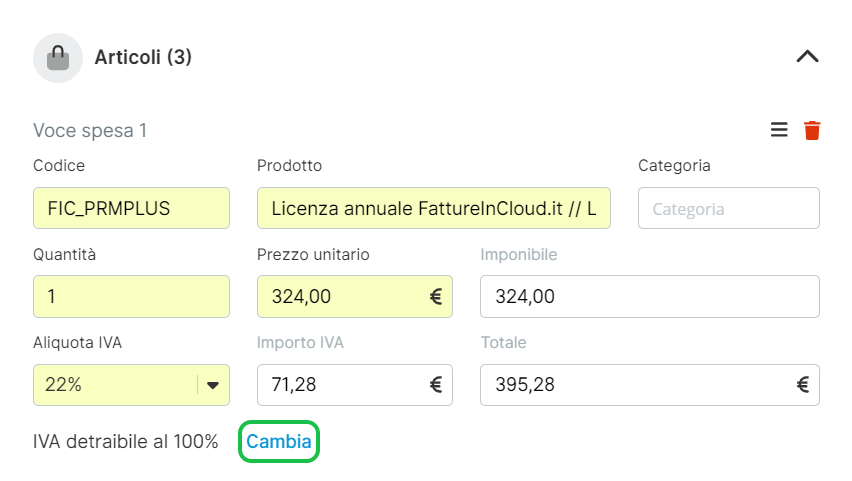
Il flag Carica in magazzino → se l'articolo è stato precompilato e collegato alla relativa anagrafica (tramite il riconoscimento del nome dello stesso), o se hai richiamato l'articolo direttamente dall'anagrafica, visualizzi questo flag per il carico del Magazzino. All'interno dell'anagrafica l'articolo deve essere abilitato a magazzino.
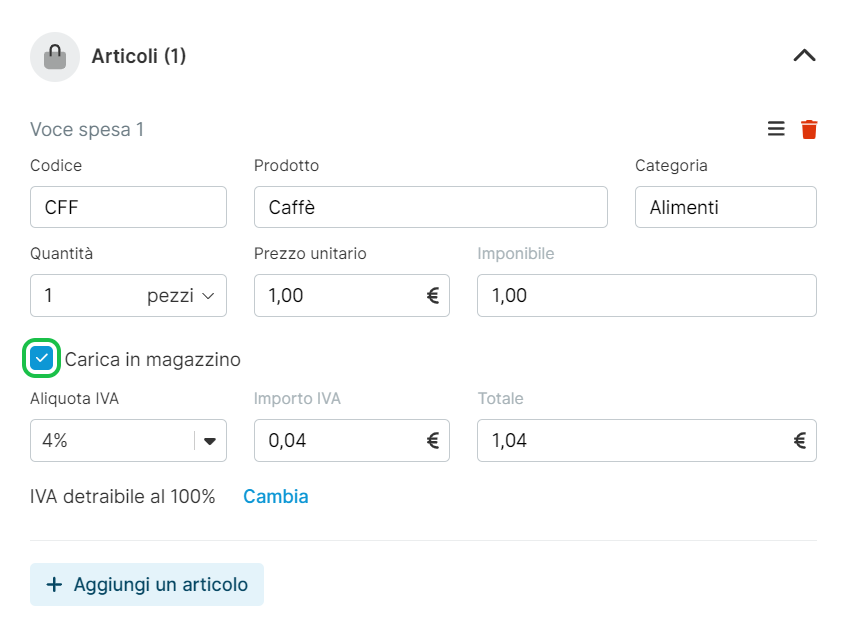
Se nel documento sono presenti Casse Professionali o Rivalse, vengono riportate in automatico come Articoli.
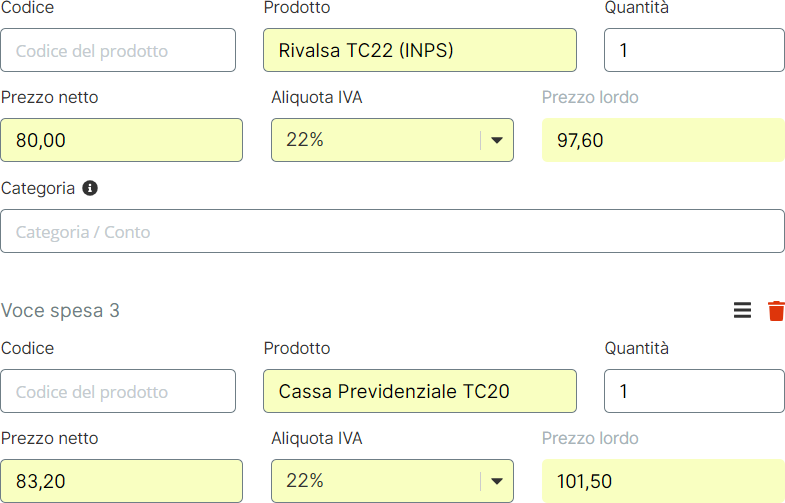
Per aggiungere altri differenti articoli seleziona .
Per eliminare un articolo clicca sull'icona del cestino .
Per ordinare gli articoli, clicca sull'icona delle tre lineette e trascina l'articolo nella posizione che desideri.
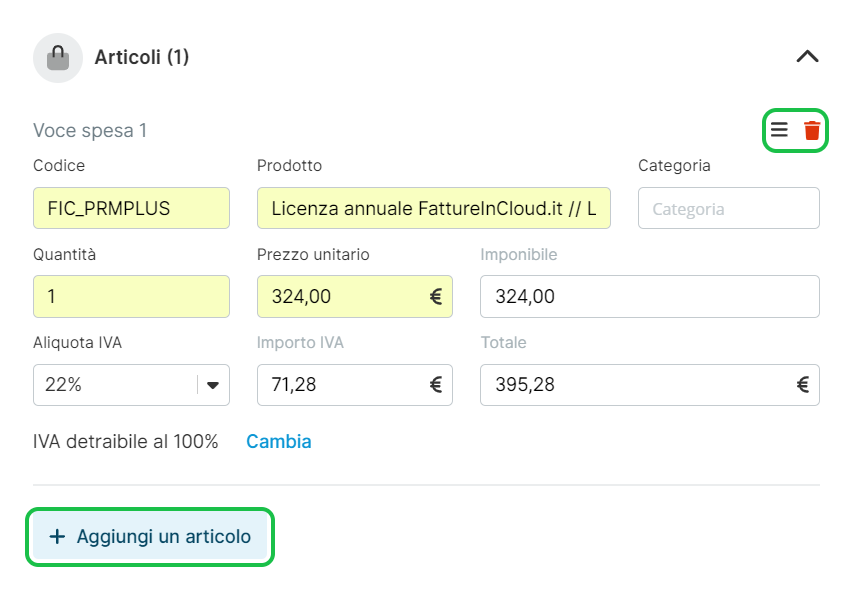
I dati precompilati con la lettura del documento mostrano i campi con , ogni campo è comunque modificabile.
Se all'interno del documento elettronico sono presenti Sconti o Maggiorazioni sul totale da pagare, questi vengono riportati in automatico.
Il Totale Lordo viene di conseguenza ridotto (sconto) o aumentato (maggiorazione).
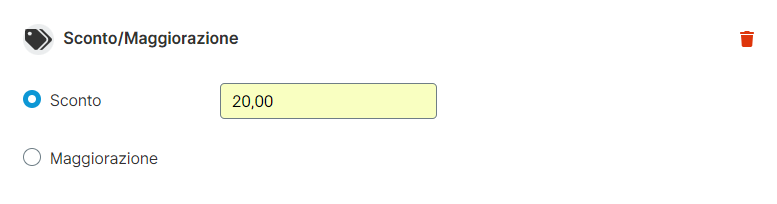
Per eliminare lo Sconto o la Maggiorazione clicca sull'icona del cestino .
Se non sono presenti li puoi aggiungere manualmente cliccando .

Effettuando la registrazione dei singoli Articoli, il Totale netto e il Totale IVA vengono calcolati automaticamente. Se presenti nel documento, vengono precompilati anche i campi Rit. d'acconto e Altra ritenuta.
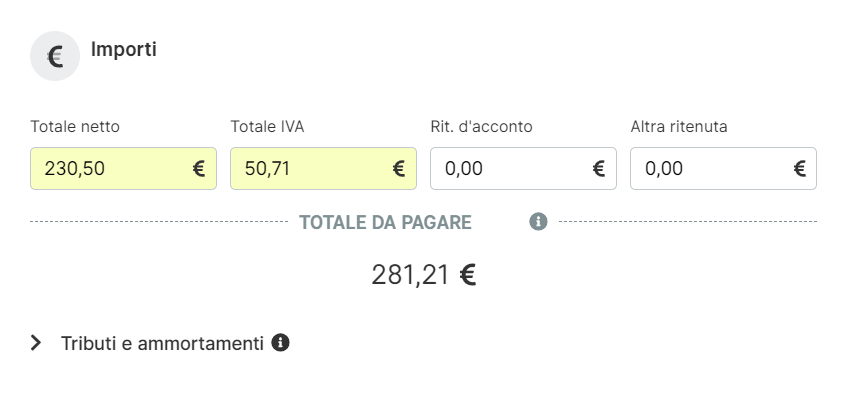
Se vuoi modificare questi dati, rimuovi gli articoli.
Procedi poi compilando manualmente i campi:
Totale netto
Totale IVA

Dopo aver inserito Imponibile ed IVA totali indica gli importi per:
Ritenuta d'acconto (se presente)
Altra ritenuta (se presente)

Il Totale da pagare della spesa viene calcolato in automatico, dopo l'inserimento degli importi, di eventuali ritenute, sconti o maggiorazioni.
Il totale è dato dalla somma del Totale netto e del Totale IVA con la sottrazione di eventuali ritenute, sconti o maggiorazioni. Non vengono considerati gli arrotondamenti.
Tributi e ammortamenti → flag presente per Spese e Note di Credito, se vuoi che vengano stimati i tributi, puoi impostare i valori relativi a:
- Deducibilità costo in percentuale.
- Detraibilità IVA in percentuale.
- Ammortamento scegliendo tra il numero di anni proposti (massimo 10 anni).
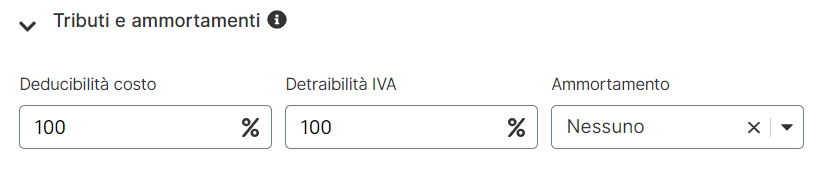
Rilevazioni → flag presente per le Autofatture, permette di personalizzare le registrazioni riguardanti il Costo e l'IVA a Credito dell'autofattura, esse influiscono sui conteggi della sezione Situazione, nell'Analisi trimestrale, nel Report IVA e nel Report Acquisti e Vendite avanzato. I flag vengono preimpostati in base al tipo di autofattura, ma puoi procedere alla loro modifica.
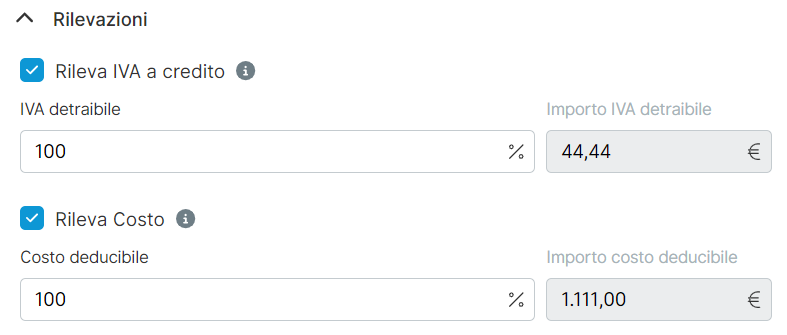
I dati precompilati con la lettura del documento mostrano i campi con , ogni campo è comunque modificabile.
Importo → campo relativo all'importo della rata; campo precompilato con l'indicazione presente all'interno del documento.
Termini → campo che indica i termini della scadenza (ad esempio: immediato, + 8 giorni, + 120 giorni, + 60 gg f.m., personalizzato, ecc.), seleziona il termine da quelli proposti da menu a tendina, oppure indica nel campo successivo la data di scadenza.
Scadenza → campo che indica la data di scadenza della rata; campo precompilato con l'indicazione presente all'interno del documento.

Stato → campo che indica il saldo della rata, puoi selezionare:
- Non saldato (la rata non è stata saldata)
- Stornato (la rata non è saldata e non verrà saldata)
- Saldato (se la rata è stata saldata); seleziona o crea il relativo Conto di saldo e indica la Data di saldo.

Qualora il documento ricevuto abbia all'interno un allegato, lo trovi già inserito tra i Documenti extra.
Per scaricare l'allegato clicca sull'icona .
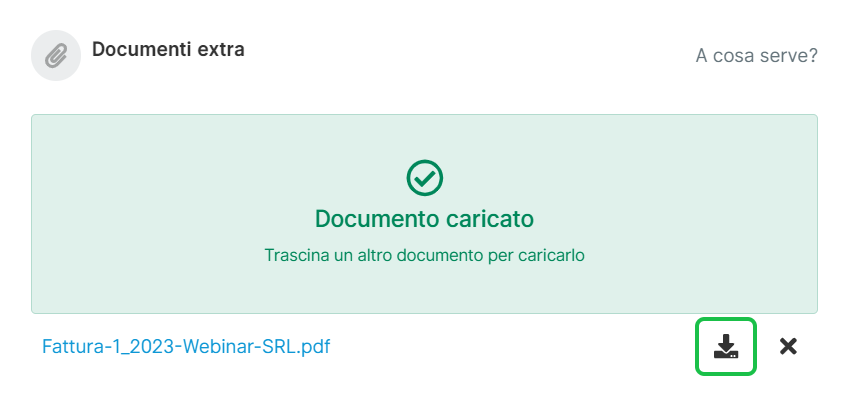
Puoi aggiungere altri allegati (per un totale massimo di 5 allegati, oltre al documento principale). Per farlo, trascina il documento nel riquadro o cliccaci all'interno e seleziona l'allegato dal tuo dispositivo.
Per eliminare l'allegato (solo quelli caricati da te) clicca sull'icona .
Per scaricare l'allegato clicca sull'icona .
Terminata la verifica e l'inserimento dei dati, procedi al salvataggio cliccando il tasto .
L'Acquisto viene salvato alla Data del documento (quella indicata nella scheda Descrizione).
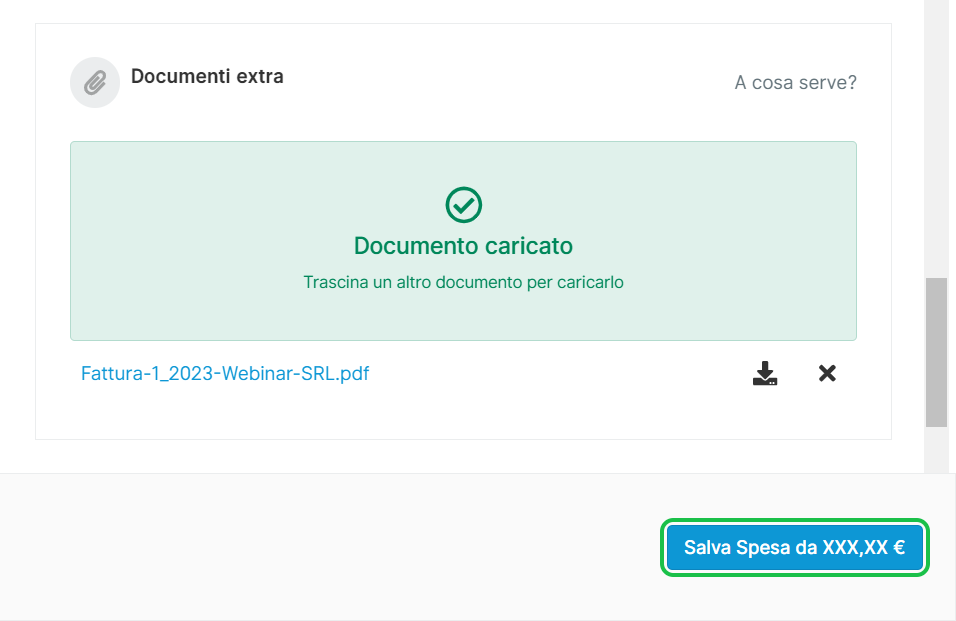
Anteprima della registrazione
Una volta terminata la registrazione, cliccando sulla riga della stessa, puoi visualizzare l'anteprima dove, oltre a visualizzare il riepilogo dei dati, puoi:
Modificare la registrazione.
Duplicare la registrazione.
Salvare il file originale (documento elettronico XML).
Visualizzare / stampare il documento elettronico sia con modello di anteprima dell'Agenzia delle Entrate che con modello AssoSoftware. Nella finestra che si apre, se nel documento è presente un allegato, potrai scaricarlo cliccando .

Cancellare la registrazione.

Le operazioni che puoi eseguire nell'anteprima del documento non possono essere effettuate per più documenti contemporaneamente.
La data di ricezione mostrata all'interno di Fatture in Cloud può non corrispondere esattamente a quella indiata nel cassetto fiscale in quanto dipende dai tempi tecnici.
Dopo la registrazione del documento, all'interno dell'anteprima, è possibile visualizzare la data di ricezione.
Esempio
- Fattura Elettronica inoltrata allo SDI alle ore 23.00 del 03/06/2025.
- Nel cassetto fiscale la data di ricezione sarà il 03/06/2025 ore 23.00 circa.
- In Fatture in Cloud potrebbe risultare il 04/06/2025 ore 2.00, in quanto l'elaborazione non è immediata.
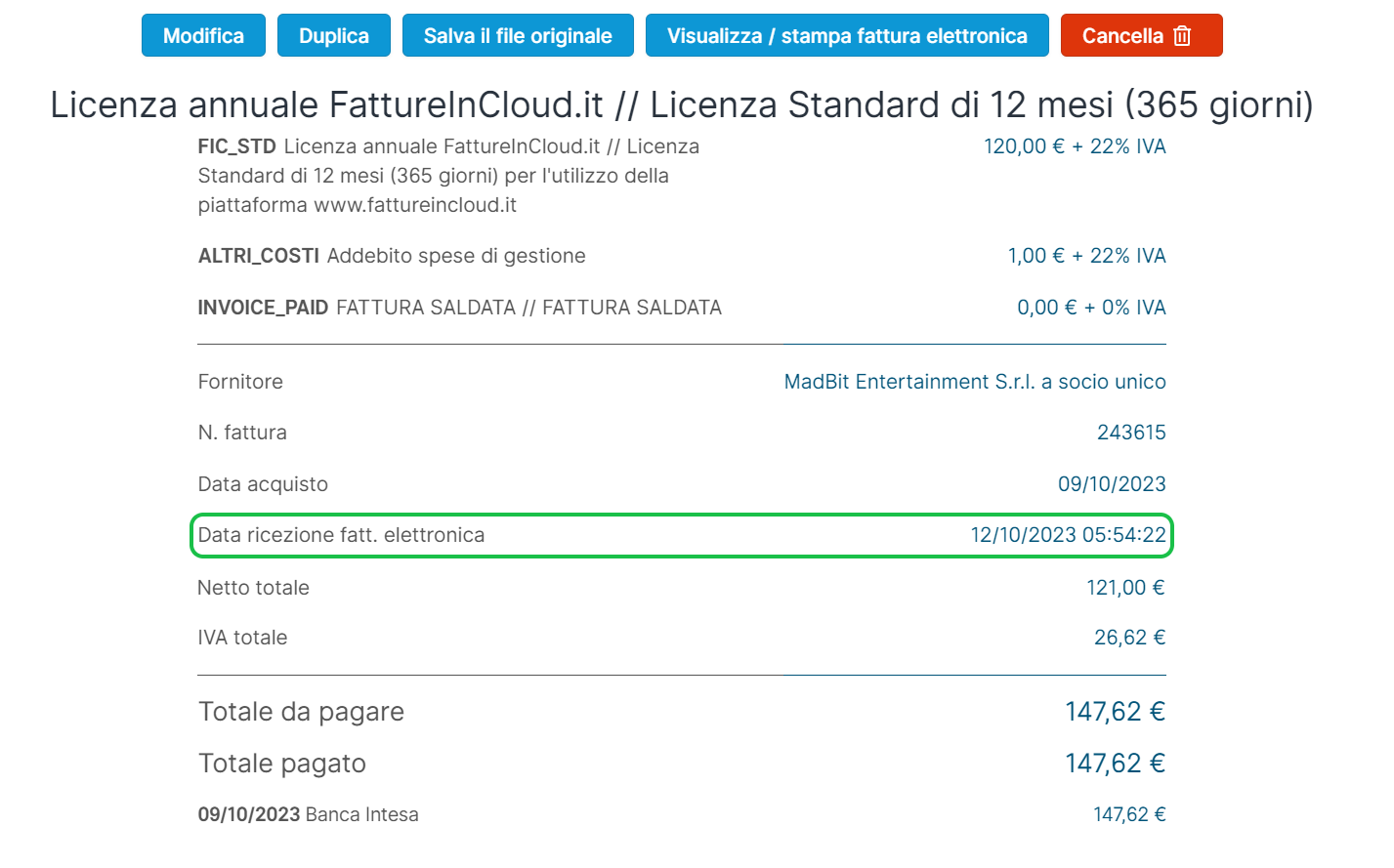
Puoi visualizzare tale dato anche in modo complessivo per tutti i tuoi acquisti scaricando il report Excel dei documenti cliccando sul tasto XLS presente in fondo alla pagina della sezione Acquisti.

La data interessata viene riportata nella colonna denominata Data ricezione FE.

Salva i documenti elettronici ricevuti nel mese di ricezione anziché nel mese di emissione
I documenti elettronici ricevuti vengono registrati nel mese corrispondente alla data del documento.
Esempio Fattura datata 15 febbraio, viene ricevuta il giorno 10 marzo, questa viene salvata nel mese di febbraio.
Per far sì che il documento venga registrato nel mese in cui è stato ricevuto è necessario modificare, in fase di registrazione, la data del documento indicando la data di ricezione del documento stesso.
Questo procedimento non modifica la data del documento presente nell'XML. Serve, se ti è maggiormente utile, a visualizzare il documento nel mese relativo alla data di ricezione anziché nel mese relativo alla data effettiva del documento.
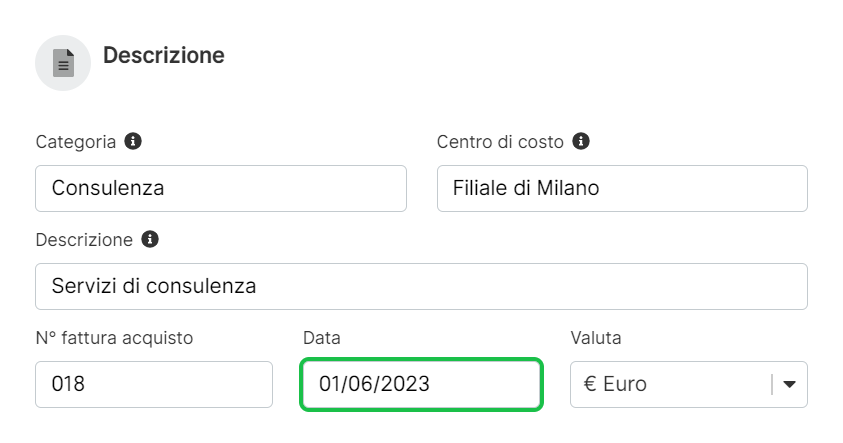
In fase di esportazione il documento sarà posizionato comunque nel periodo inerente la data originale del documento (quella presente nell'XML).
Esempio Fattura datata 15 febbraio e registrata con data 10 marzo, viene comunque esportata nel mese di febbraio.
Come posso modificare la deducibilità indicata automaticamente nelle fatture relative all'uso di beni aziendali (come carburante, manutenzione veicoli, ecc.) quando il valore preimpostato non corrisponde alla percentuale corretta di deducibilità?
Puoi modificare la deducibilità durante la registrazione del documento o successivamente. Dopo aver registrato il documento, clicca sulla riga per visualizzare l'anteprima e poi seleziona il tasto . Nella sezione Tributi e ammortamenti, inserisci la deducibilità corretta.
Posso inserire un metodo di pagamento nelle fatture passive?
Nelle fatture che ricevi dai tuoi fornitori non puoi scegliere o modificare il metodo di pagamento, perché viene già indicato dal fornitore che ha emesso il documento.
Se vuoi registrare il pagamento di una di queste fatture, devi semplicemente selezionare un conto di saldo (es. cassa, conto corrente, carta di credito, ecc.) tra quelli creati nella sezione Impostazioni → Conti di saldo.
Per maggiori su come gestire i conti di saldo, puoi seguire la procedura descritta nella guida Configura i Conti di saldo.
Come mai vedo solo una fattura per volta nella sezione Da registrare e non riesco a scorrere l'elenco?
Se nella sezione Acquisti → Da registrare visualizzi solo una fattura per volta e sembra che ci sia molto spazio inutilizzato sullo schermo, è probabile che il livello di zoom del browser sia troppo elevato.
Per risolvere il problema, ti consigliamo di ridurre lo zoom della pagina (ad esempio premendo Ctrl + - su Windows o Cmd + - su Mac) fino a visualizzare correttamente l’elenco delle fatture.

